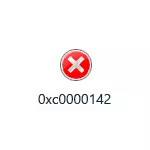
در این دستورالعمل در مورد علل مختلف مشکل و نحوه اصلاح خطا هنگام شروع برنامه 0xc0000142 در ویندوز 10 و نسخه های قبلی سیستم عامل، هر دو زمانی که کامپیوتر یا لپ تاپ روشن می شود و زمانی که شما شروع به بازی ها و برنامه ها می کنید، تنظیم کنید.
- چگونه برای رفع یک خطای برنامه 0xc0000142 هنگامی که شما شروع به بازی یا برنامه
- خطا شروع 0xc0000142 برنامه زمانی که شما شروع به ویندوز 10 (و نسخه های قبلی)
- روش های اضافی رفع خطا
- نحوه رفع خطا 0xc0000142 - دستورالعمل های ویدئویی
خطای برنامه 0xc0000142 هنگامی که شما شروع به بازی یا برنامه می کنید

شایعترین وضعیت خطا هنگام اجرای برنامه 0xc0000142 زمانی اتفاق می افتد زمانی که هر بازی یا برنامه را شروع می کنید، اغلب - اخیرا نصب شده، و همچنین در واقعیت های ما - نه لزوما مجوز، اگر چه این عامل ممکن است وجود داشته باشد.
در زیر روش هایی هستند که اغلب به خطا 0xc0000142 در وضعیت توصیف شده کمک می کنند و اگر آنها کمک نمی کنند، به بخش های مربوط به روش های اضافی مراجعه کنید: این راه حل های کمتر باعث می شود که، با این حال، ممکن است در سناریوی شما درست باشد.
- اگر آنتی ویروس شخص ثالث بر روی رایانه شما نصب شود، آن را خاموش کنید (بهتر است که حداقل به طور موقت حذف شود) و سعی کنید بازی یا برنامه را دوباره اجرا کنید. اگر خطا تکرار شود، و برنامه ای که اخیرا نصب کرده اید و مجوز آن نیست، سعی کنید آن را حذف کنید (از طریق کنترل پنل - برنامه ها و اجزای اجزای)، و سپس، از جمله آنتی ویروس، آن را نصب نکنید و به نصب آن توجه نکنید مسیر به پوشه نصب، سیریلیک (نامه های روسی) وجود داشت.
- اگر بازی یا برنامه در پوشه نصب شده بود، مسیرهایی که توسط سیریلیک نصب می شوند (این را می توان با باز کردن خواص میانبر برنامه و تماشای مسیر پیدا کرد)، سعی کنید دوباره نصب آن را به پوشه، مسیری که آن را انجام می دهد نامه های روسی وجود ندارد
- سعی کنید بازی را در حالت سازگاری با نسخه قبلی OS اجرا کنید (راست کلیک بر روی برچسب - خواص - برگه سازگاری)، و همچنین به نمایندگی از مدیر، که در همان بخش از پارامترها پیکربندی شده است.
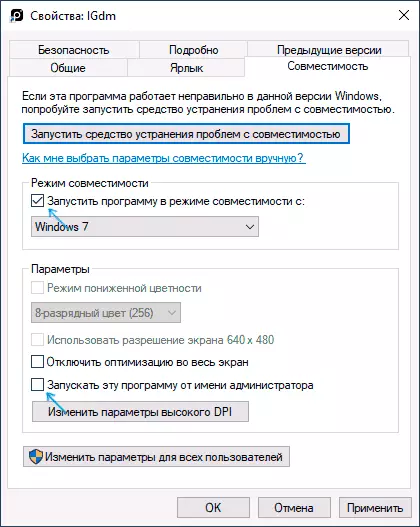
- انجام یک دانلود تمیز از ویندوز 10، 8.1 یا ویندوز 7. اگر خطا ناپدید شود، به این معنی است که برخی از برنامه های خدمات یا شخص ثالث باعث خطا هنگام شروع برنامه مورد نظر می شود. اغلب ما در مورد نرم افزار های مختلف برای محافظت از کامپیوتر صحبت می کنیم. وظیفه این است که یکی را پیدا کنید. اگر خطا به تازگی ظاهر شود، می توان فرض کرد که ما در مورد یک برنامه اخیرا نصب شده یا به روز شده صحبت می کنیم. شما می توانید سعی کنید از نقاط بازیابی در صورت موجود بودن استفاده کنید.
اینها تمام روش های ممکن برای اصلاح خطا هنگام شروع برنامه، اما اغلب از راه های دیگر در مورد مورد نظر است. اگر خطا 0xc0000142 ادامه یابد، راه حل های پیچیده تر در دستورالعمل ها بیشتر خواهد شد.
خطا 0xc0000142 هنگام شروع و ورود به سیستم ویندوز 10، 8.1، ویندوز 7
اگر خطایی رخ می دهد زمانی که شما سیستم را وارد کنید، هنگامی که شما شروع به شروع ویندوز می کنید، "خطا شروع می شود زمانی که برنامه 0xc0000142 را شروع می کنید، دلیل تقریبا دقیقا در برخی از برنامه ها در Autoload یا Service، یکی از گزینه های رایج من است شرح داده شده در مواد جداگانه در مورد این خطا ناشی از esrv.exe. روش کلی این سناریو به شرح زیر است:- نام فایل EXE را در هدر پیام خطا ذکر کنید. اگر می دانید این برنامه چیست - به نقطه 2. بروید اگر نه - این را با جستجو در اینترنت پیدا کنید.
- اگر این برنامه مهم نیست، سعی کنید آن را در پانل کنترل حذف کنید. در غیر این صورت - حذف از AutoLoad، و همچنین به سرویس بروید (Win + R - Services.msc) و اگر یک برنامه خدمات مربوطه وجود داشته باشد، آنها را غیرفعال کنید (دوبار کلیک بر روی سرویس، نوع شروع غیر فعال شده است).
- پس از آن کامپیوتر را دوباره راه اندازی کنید.
همانطور که در مورد قبلی، اگر شرح داده شده به مقابله با خطا کمک نکند، به بخش بعدی بروید.
راه های اضافی برای اصلاح خطا
اگر خطا 0xc0000142 به این نقطه ثابت نشده باشد، روش های راه حل زیر را امتحان کنید:
- اگر مسیر به پوشه کاربر خود را شامل سیریلیک، و "کاربران" به حساب نمی آوریم (C: \ کاربران \ Cyrillic_Im /)، سعی کنید ایجاد یک کاربر جدید محلی به نام در لاتین، به زیر آن و اجرای برنامه است. ممکن است لازم باشد برنامه را تحت یک کاربر جدید نصب مجدد کنید، به ویژه اگر ما در مورد هر محیط توسعه و کامپایلرها، مترجمان صحبت کنیم.
- اگر خطا زمانی که شما شروع به استفاده از گرافیک (بازی ها، ویراستاران)، دستی تنظیم جدیدترین درایور کارت ویدیو از سایت های NVIDIA، AMD، اینتل رخ می دهد. علاوه بر این، اگر شما یک کارت گرافیک یکپارچه و گسسته دارید - رانندگان را نصب کنید و برای دیگر.
- یکپارچگی فایل های سیستم ویندوز را با استفاده از SFC / SCANNOW بررسی کنید
- تمام بسته های بصری توزیع شده C ++ را تنظیم کنید، این کار ساده ترین (بلافاصله کامل مجموعه) با استفاده از آخرین روش از دستورالعمل نحوه دانلود Visual C ++ تمام نسخه های توزیع شده X64 و X86 است.
- اگر یک کلید Registry_Local_Machine \ Software \ Microsoft \ Windows NT \ CurrentVersion / Windows LoadAppinit_DLLS پارامتر در آن وجود داشته باشد، مقدار این پارامتر را از 1 تا 0 تغییر دهید (برای این، پارامتر را دو بار فشار دهید)، تنظیمات را اعمال کنید و کامپیوتر را دوباره راه اندازی کنید.
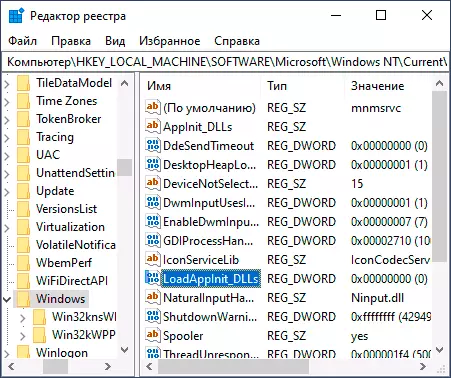
- بر اساس برخی از بررسی ها، یک شکست می تواند "سرویس مایکروسافت آفیس را کلیک کند و کار کند".
نحوه رفع خطا 0xc0000142 - دستورالعمل های ویدئویی
و در نهایت، اگر مشکل هنوز حل نشده باشد، به عنوان مثال، با استفاده از AdwCleaner یا سایر ابزارهای حذف نرم افزارهای مخرب، نرم افزار مخرب را در رایانه خود جستجو کنید.
